Weisen Sie Safari an, alle Informationen zu löschen: den Cache, den Browserverlauf, Formulardaten und andere Informationen, um die Gefahren der Verwendung Ihres Browsers oder des Zugriffs auf Ihre E-Mails auf einem öffentlichen Computer zu minimieren.
Die Anweisungen in diesem Artikel gelten für den Safari-Webbrowser für MacOS-, OS X- und iOS-Geräte.
So entfernen Sie Ihren Browserverlauf, Cookies, Caches und andere Website-Daten von Safari auf Ihrem Mac und auf allen synchronisierten Geräten:
-
Auswählen Safari > Verlauf löschen über die Menüleiste oben auf dem Safari-Bildschirm.
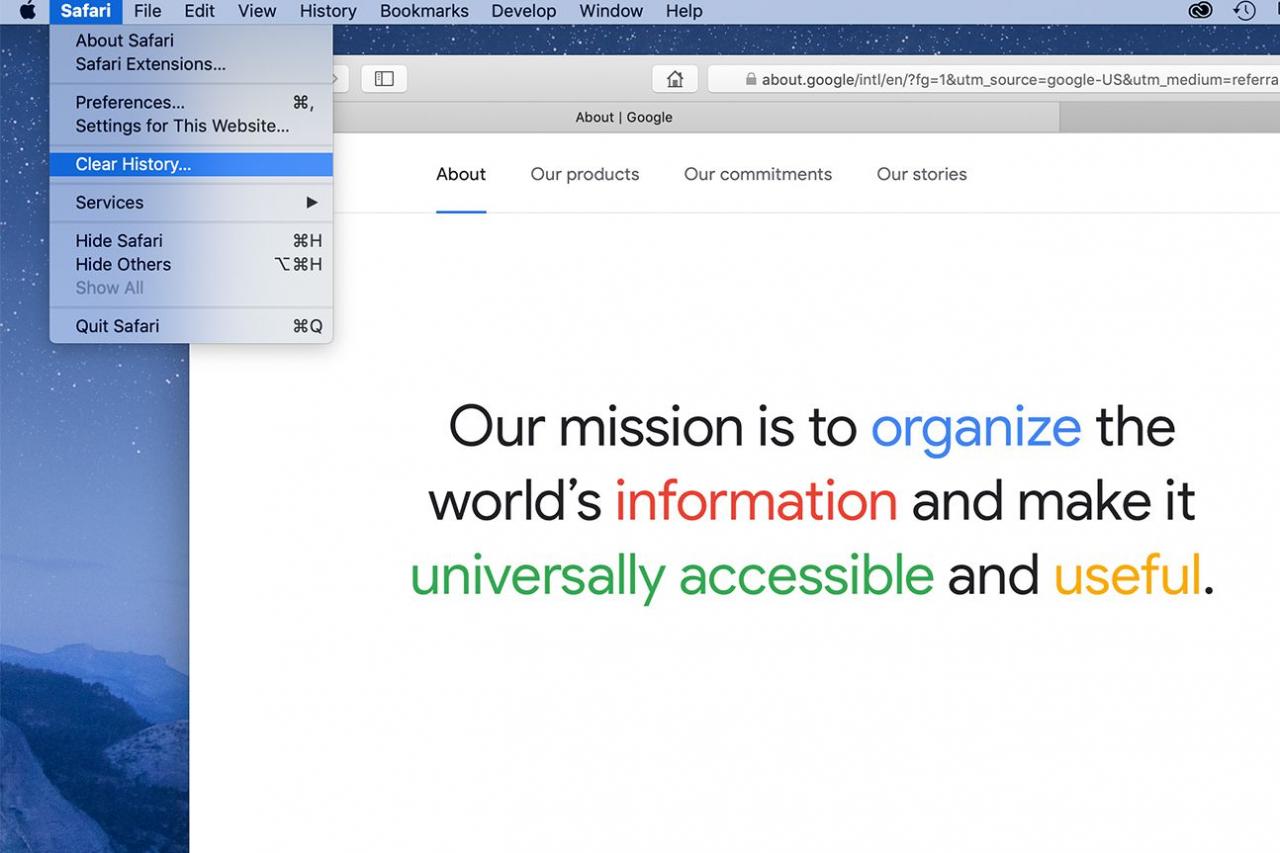
-
Wähle aus Auswahl aufheben Dropdown-Pfeil und wählen Sie entweder die letzte Stunde, Sie uns noch heute, heute und gestern, or die ganze Geschichte.
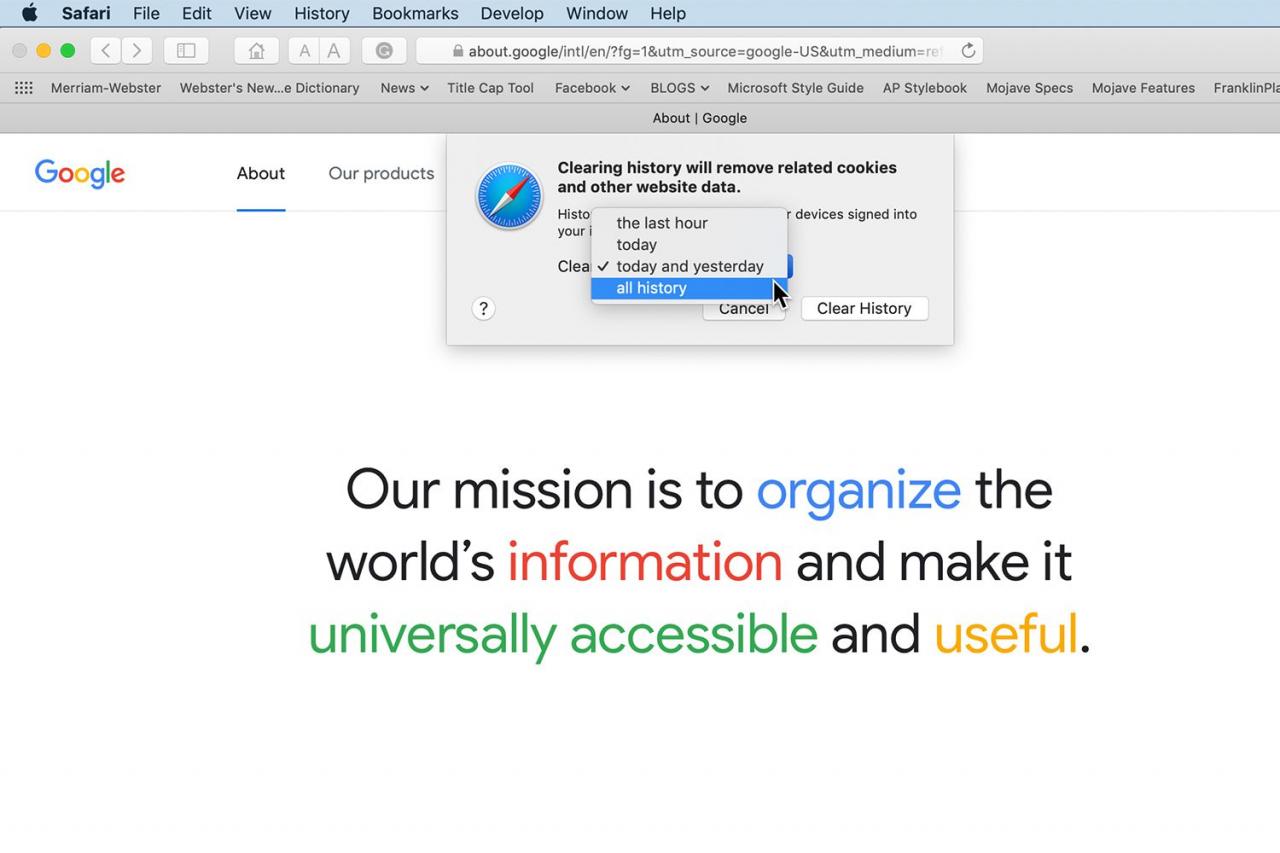
Sie werden benachrichtigt, dass der Verlauf auch auf anderen Geräten entfernt wird, die in Ihrem iCloud-Konto angemeldet sind.
-
Klicken Sie Verlauf löschen.
Sie können auch den gesamten Verlauf löschen, indem Sie auswählen Das Unternehmen > Verlauf löschen. Sie haben hier die gleichen Möglichkeiten: die letzte Stunde, Sie uns noch heute, heute und gestern, und die ganze Geschichte. Es gibt keine Bestätigung und die Löschung erfolgt sofort.
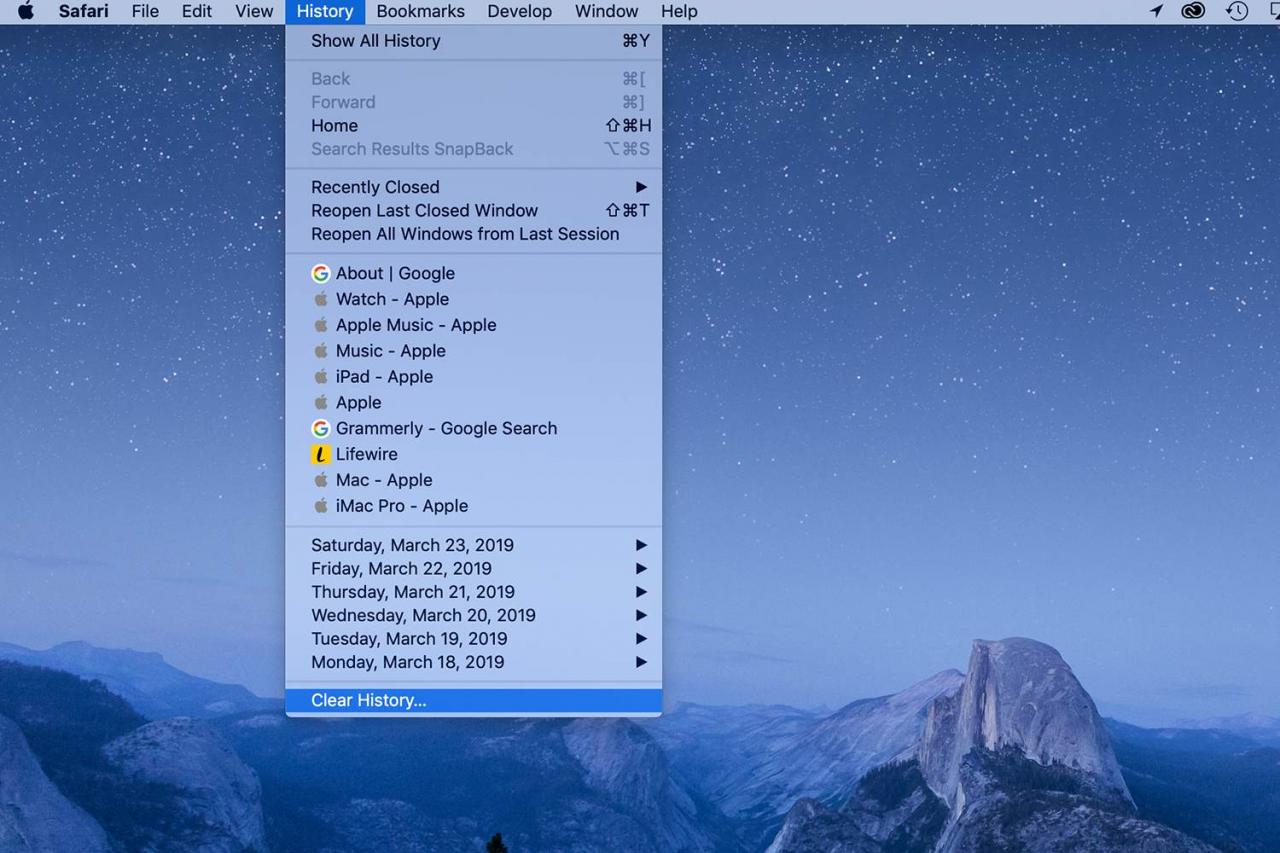
Von hier aus haben Sie auch die Möglichkeit, den gesamten Verlauf oder den Verlauf nach bestimmten Tagen anzuzeigen.
Löschen Sie Daten (aber nicht den Verlauf) für bestimmte Sites in Safari
Durch das Löschen von Daten werden Websites nicht aus Ihrem Browserverlauf entfernt. Möglicherweise möchten Sie Ihren Verlauf löschen und zusätzlich die Daten bestimmter Websites löschen.
-
Auswählen Safari > Vorlieben.
-
Wähle aus Datenschutz
Tab.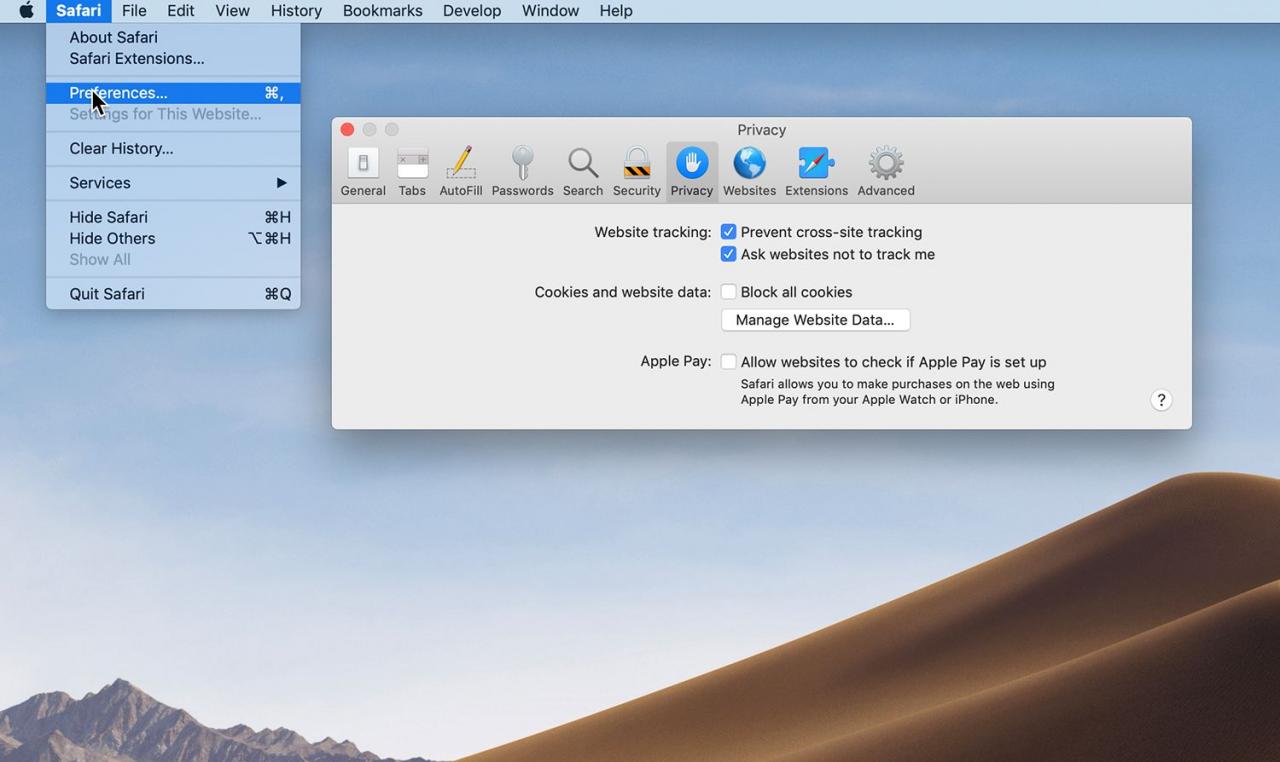
-
Klicken Sie Website-Daten verwalten.
-
Alle Websites, die Sie besucht haben und die Daten über Cookies, Datenbanken oder lokale Speicher (wie Cookies oder Dateien) speichern, werden hier aufgelistet.
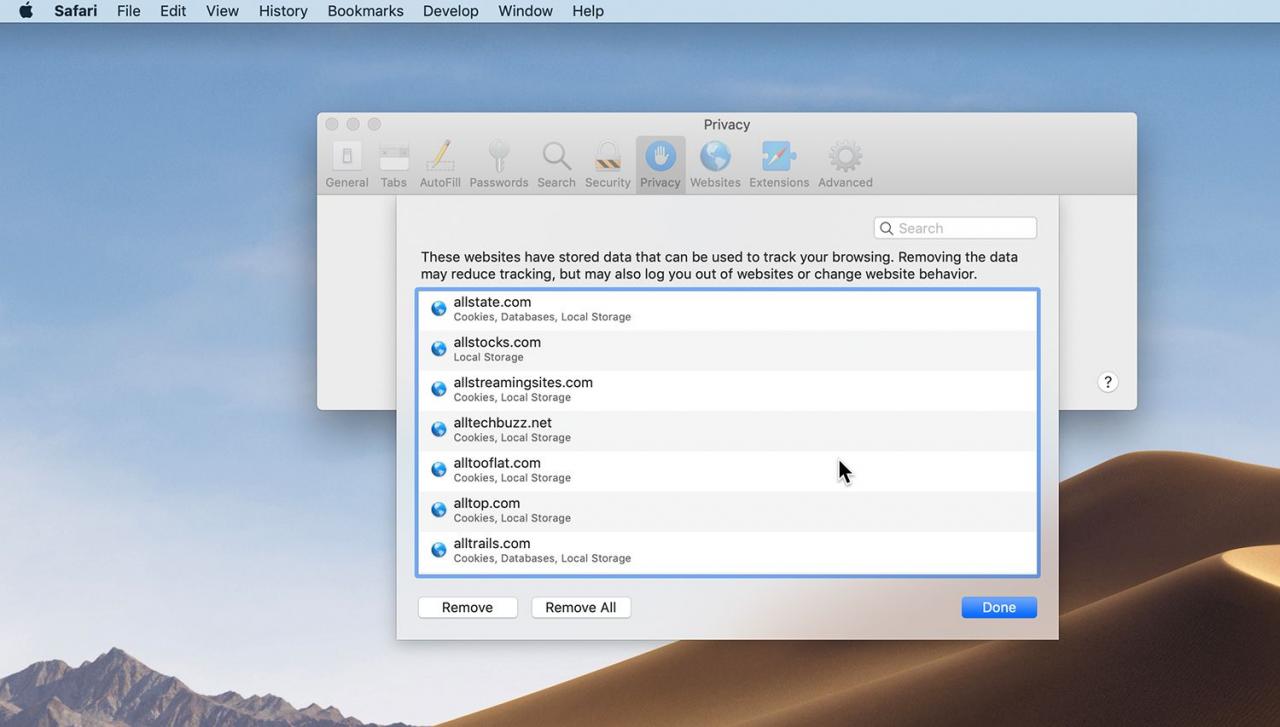
-
Markieren Sie für jede Site, deren Daten Sie entfernen möchten, die Site in der Liste und klicken Sie auf Entfernen. Klicken Sie auf, um alle Websites zu entfernen Alle entfernen.
Durch das Entfernen der Daten einer bestimmten Site werden Sie möglicherweise abgemeldet oder das Verhalten der Site wird geändert.
-
Klicken Sie Gemacht.
-
Schließe Datenschutz
Einstellungsfenster.
Löschen Sie private Daten, leeren Sie Caches und entfernen Sie Cookies in Safari für iOS
So löschen Sie alle Safari-Verlaufseinträge, Cookies und Datenwebsites mit Ihrem iOS-Mobilgerät:
-
Offenheit Einstellungen.
-
Mehr praktische Tipps und Inspiration in Safari.
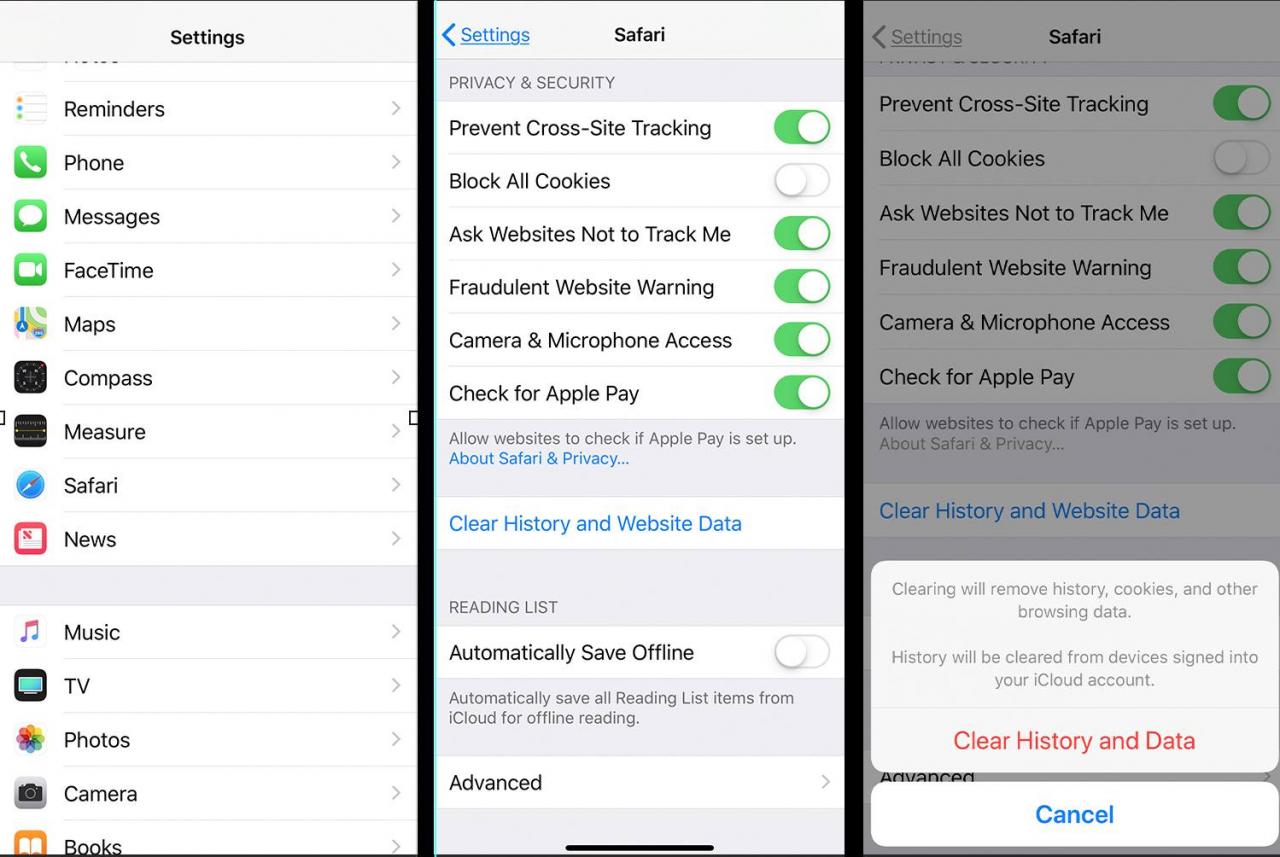
-
Tippen Löschen Sie Verlaufs- und Websitedaten.
-
Tippen Löschen Sie Verlauf und Daten um alle Einträge zu bestätigen und zu löschen.
Anzeigen von Websites und selektives Löschen von Daten auf iOS-Geräten
So löschen Sie den Safari-Verlauf für eine bestimmte Website auf Ihrem iOS-Mobilgerät:
-
Offenheit Einstellungen.
-
Tippen Safari.
-
Auswählen Vertiefung Am unteren Rand des Bildschirms.
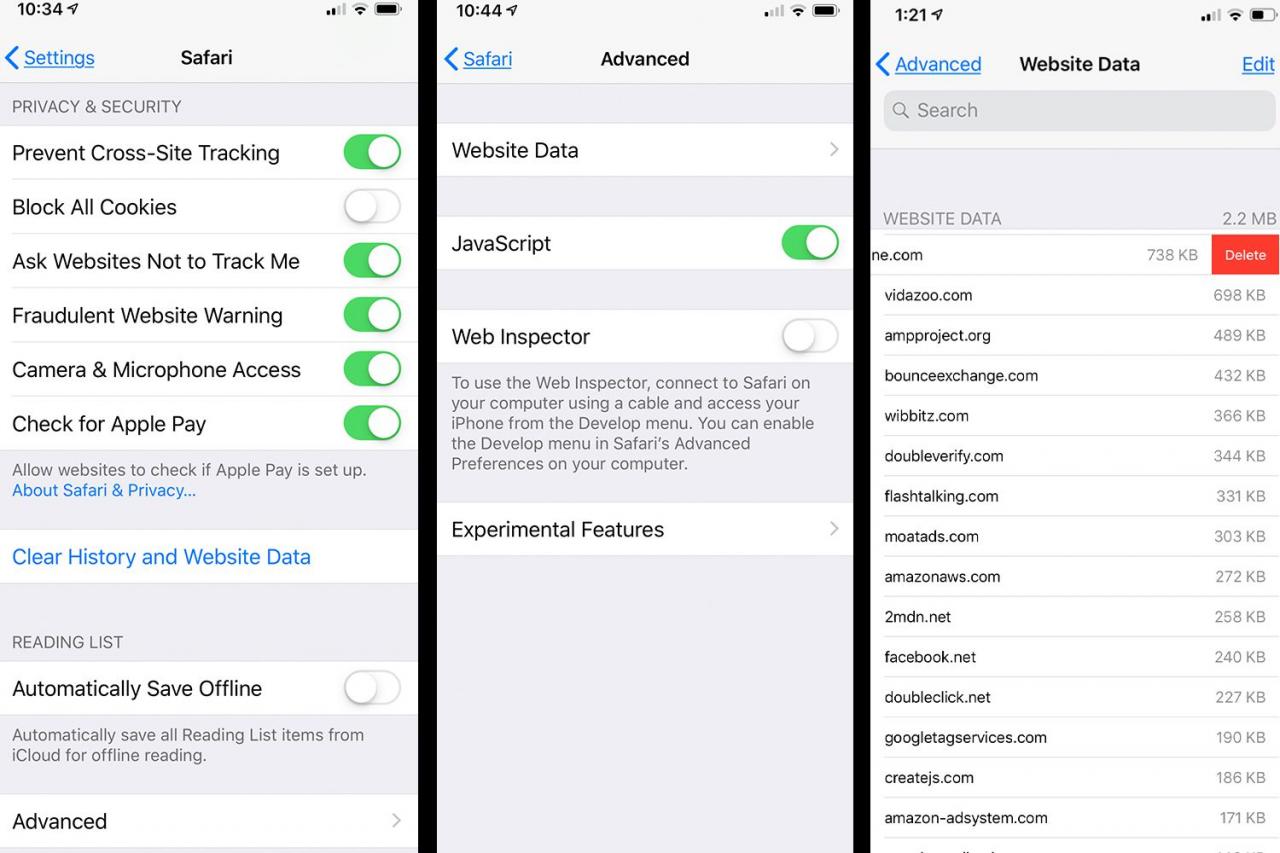
-
Tippen Website-Daten.
-
Scrollen Sie durch die Liste der Einträge. Wischen Sie bei einem Eintrag nach links und tippen Sie auf Löschen es zu entfernen. Tippen Sie auf, um alle Einträge zu entfernen Entfernen Sie alle Website-Daten am Ende der Eintragsliste.

